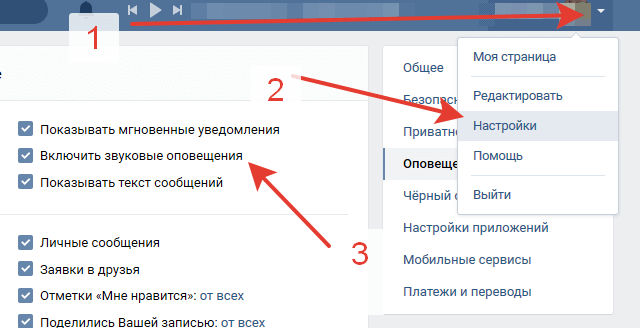Как изменить звук уведомлений на iPhone
войти в систему
Добро пожаловат!Войдите в свой аккаунт
Ваше имя пользователя
Ваш пароль
Вы забыли свой пароль?
восстановление пароля
Восстановите свой пароль
Ваш адрес электронной почты
При использовании iPhone звуки уведомлений быстро надоедают. Вот как изменить звук уведомления на iPhone.
Если вы часто используете iPhone (а кто не делает этого в наши дни?), то вскоре звуки уведомлений станут скучными и утомительными. Вы, вероятно, хотите поменять звуки уведомлений на iPhone либо для всего телефона, либо для определенного приложения.
Читайте далее: Как изменить звуки уведомлений в Viber и WhatsApp
ПЕРЕЙТИ К КЛЮЧЕВЫМ РАЗДЕЛАМ
- Как изменить звук уведомлений на iPhone
- Как изменить звук уведомления для определенного приложения на iPhone
Как изменить звук уведомлений на iPhone
Если вы хотите изменить звук уведомлений в общесистемных приложениях, например мелодию звонка для новых вызовов, вам нужно перейти в «Настройки» -> «Звуки и тактильные сигналы» . Прокрутите вниз до «Звуки и шаблоны вибрации» , и вы увидите список всех общесистемных уведомлений iPhone, которые можно поменять. Коснитесь того, который хотите изменить.
В разделе «Рингтоны» вы найдете список всех доступных мелодий. Все, что выше более толстой серой линии, — это то, что вы лично загрузили на iPhone. Как видно из скриншота ниже, там есть ссылка на Tone Store (часть App Store), а также ссылка на повторную загрузку всех купленных тонов. При нажатии на один из тонов на странице воспроизводится предварительный просмотр, который поможет вам принять решение. Нажав на новый вариант, вернитесь со страницы.
Как видно из скриншота ниже, там есть ссылка на Tone Store (часть App Store), а также ссылка на повторную загрузку всех купленных тонов. При нажатии на один из тонов на странице воспроизводится предварительный просмотр, который поможет вам принять решение. Нажав на новый вариант, вернитесь со страницы.
Как изменить звук уведомления для определенного приложения на iPhone
Если вы предпочитаете изменить звук уведомления для определенного приложения, вы тоже можете это сделать. Для этого вам нужно перейти в «Настройки» -> «Уведомления» . Найдите приложение у которого вы хотите поменять звук, и коснитесь его.
Однако обратите внимание, что не все приложения поддерживают изменение тона уведомлений. Другие приложения, такие как WhatsApp и Вконтакте, скрывают звуки уведомлений в настройках своего приложения.
Читайте далее: Как создать рингтоны и звуки уведомлений для телефона
Часто задаваемые вопросы
Можете загрузить свои звуки уведомлений на iPhone?
Да, вы можете создавать свои рингтоны и загружать их на iPhone с помощью приложения «Музыка» или iTunes. Однако вам нужно пройти через очень трудоемкий процесс их правильного кодирования и убедиться, что они в правильном формате. Многие люди на заморачиваются, предпочитая вместо этого скачивать платные рингтоны из App Store.
Однако вам нужно пройти через очень трудоемкий процесс их правильного кодирования и убедиться, что они в правильном формате. Многие люди на заморачиваются, предпочитая вместо этого скачивать платные рингтоны из App Store.
Можно купить новые звуки уведомлений для iPhone?
Да, если вы перейдете в раздел «Звуки и тактильные сигналы» в настройках iPhone, вы можете нажать на ссылку в разделе «Тоны» в App Store.
Рекомендуемые статьи
Похожие посты
Не пропустите
Как отключить уведомления на iPhone
10 мая 2021 Ликбез iOS
Пять способов на все случаи жизни.
1. Как отключить уведомления определённого приложения
Самый быстрый способ избавиться от сообщений назойливого приложения — через экран блокировки. Просто найдите одно из уведомлений нужной программы, сделайте смахивание влево и нажмите «Управлять».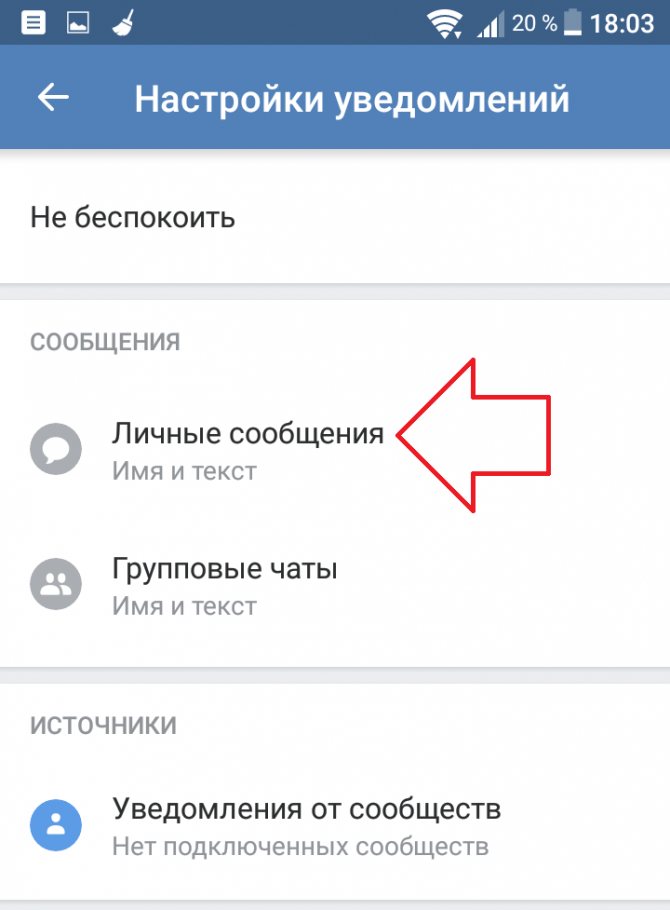 Выберите «Доставлять без звука», чтобы скрыть баннеры и приглушить звук, или «Выключить» — для полного отключения всех его уведомлений.
Выберите «Доставлять без звука», чтобы скрыть баннеры и приглушить звук, или «Выключить» — для полного отключения всех его уведомлений.
Есть и другой способ. Перейдите в «Настройки» → «Уведомления», найдите и откройте нужное приложение в списке. Отключите тумблер «Допуск уведомлений» для полной деактивации. С помощью других переключателей можно скрыть только баннеры или звуки и более гибко настроить вывод оповещений.
2. Как временно отключить уведомления
Если уведомления мешают на совещании или встрече, удобнее приглушить их на время с помощью режима «Не беспокоить». Для этого вызовите «Пункт управления» свайпом вниз от верхнего правого угла экрана (или снизу вверх от нижнего края на старых моделях) и нажмите на значок полумесяца. Задержав палец на нём, можно выбрать временной промежуток для действия режима тишины.
После включения функции «Не беспокоить» уведомления продолжат приходить, но без звука и всплывающих баннеров. Они не будут отображаться на экране блокировки, а сразу окажутся в «Центре уведомлений».
3. Как отключить уведомления по расписанию
Если не хотите, чтобы оповещения докучали в вечернее время или будили среди ночи — это легко реализовать с помощью функции расписания для режима «Не беспокоить». Просто перейдите в «Настройки» → «Не беспокоить», а затем включите тумблер «Запланировано» и установите нужное время.
4. Как отключить уведомления, когда вы за рулём
Для повышения безопасности вождения удобно использовать ещё одну встроенную функцию, о которой знают далеко не все. Чтобы включить её откройте «Настройки» → «Не беспокоить» и прокрутите список в самый низ до раздела «Не беспокоить водителя». Нажмите «Активация» и выберите один из триггеров, по которым будет включаться функция.
5. Как отключить уведомления до ухода из локации
Если вы не знаете, сколько продлится встреча или совещание, можно приглушить уведомления не на заданное время, а до того момента, пока вы покинете конкретное место. Это очень удобно. Для включения сначала перейдите в «Настройки» → «Конфиденциальность» → «Службы геолокации».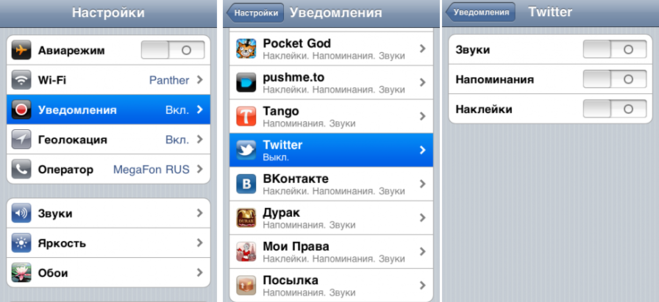 Найдите в списке пункт «Системные службы», откройте его и убедитесь, что включён тумблер «Геопредупреждения».
Найдите в списке пункт «Системные службы», откройте его и убедитесь, что включён тумблер «Геопредупреждения».
Теперь просто вызовите «Пункт управления», задержите палец на иконке полумесяца и выберите вариант «До моего ухода из этой геопозиции».
Читайте также 🧐
- Как настроить экран блокировки iPhone и iPad
- Как отключить родительский контроль
- Как отключить уведомления на Android
- Как в Windows 10 отключить раздражающие уведомления
- Почему не приходят уведомления Instagram* и как это исправить
*Деятельность Meta Platforms Inc.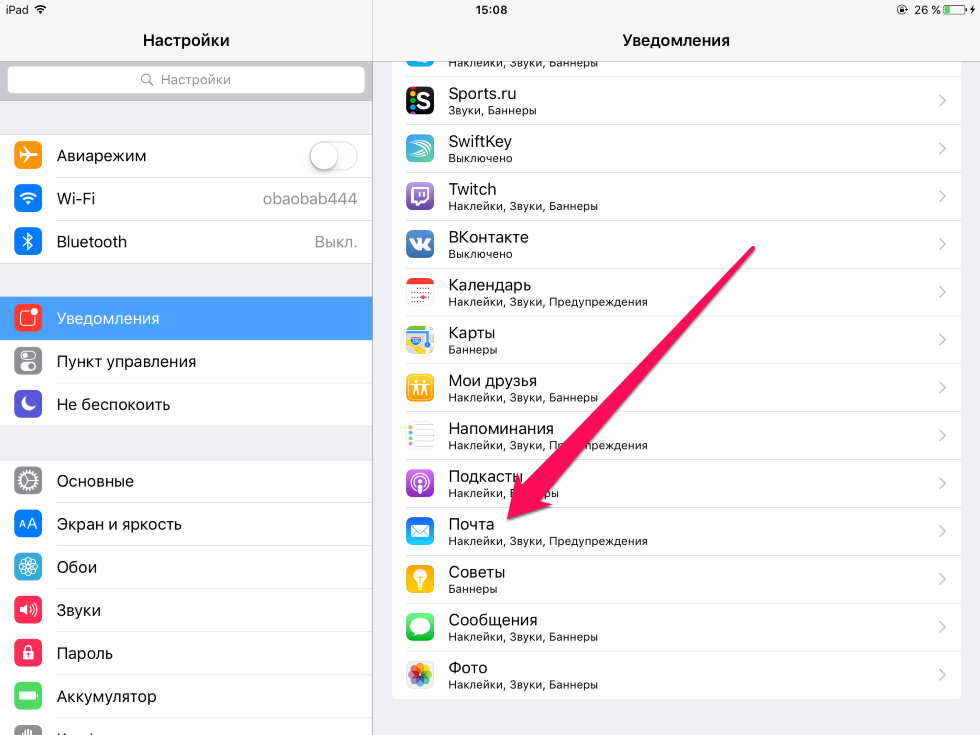 и принадлежащих ей социальных сетей Facebook и Instagram запрещена на территории РФ.
и принадлежащих ей социальных сетей Facebook и Instagram запрещена на территории РФ.
Можете ли вы изменить звуки уведомлений на iPhone?
Автор Кишалая Кунду
Обновлено
Можно изменить многие звуки уведомлений на iPhone, в том числе тоны текстовых сообщений и оповещения голосовой почты, но есть важные исключения.
Почти все звуки уведомлений на iPhone настраиваются, но есть заметные исключения. Настраиваемые мелодии звонка и звуки уведомлений помогают пользователям легко определить, когда они получают вызов или уведомление на свой телефон. Это также помогает пользователям персонализировать свои телефоны в соответствии со своим выбором и вкусом.
Телефоны Android обычно предлагают значительно больше возможностей для настройки, но Apple также недавно начала добавлять поддержку некоторых из этих функций. Например, в iOS 16 Apple представила настраиваемые экраны блокировки, которые позволяют выбирать виджеты, стили фотографий, шрифты и многое другое.
Связанный: Как исправить отключенные уведомления на iPhone
На iPhone пользователь может настроить почти все звуки уведомлений, включая тоны текстовых сообщений, сигналы календаря и оповещения голосовой почты. Пользователи также могут изменять сигналы уведомлений для приложений Apple, таких как FaceTime и Mail. Однако пользователи не могут выбирать настраиваемые звуки уведомлений для большинства сторонних приложений, а это означает, что звук уведомлений по умолчанию — единственный вариант, который у них есть для приложений, не принадлежащих Apple. Большинство сторонних приложений просто используют звуковой сигнал оповещения iPhone по умолчанию, в то время как в некоторые приложения встроены собственные звуковые сигналы. Однако пользователи могут включать и выключать звук уведомлений для сторонних приложений по мере необходимости.
Установить пользовательские звуки уведомлений на iPhone
Чтобы установить собственный звук уведомления, перейдите в « Настройки », прокрутите вниз и нажмите « Звук и тактильные ощущения ». В разделе « Звуки и шаблоны вибрации
В разделе « Звуки и шаблоны вибрации
Чтобы отключить звуки уведомлений для сторонних приложений, откройте « Настройки », нажмите « Уведомления » и выберите целевое приложение. Если для приложения доступны звуковые уведомления, оно будет иметь тумблер для « Звуки », который просто требует включения или выключения для получения желаемого результата. Между тем, собственные приложения Apple, такие как FaceTime, Mail и Messages, позволяют пользователям устанавливать свои собственные звуки уведомлений. Для этого перейдите в « Настройки » > « Уведомления
 Отсюда нажмите « Звуки », а затем выберите звук уведомления из доступных вариантов.
Отсюда нажмите « Звуки », а затем выберите звук уведомления из доступных вариантов.Пользователи Android, напротив, могут изменять практически все звуки уведомлений на своих устройствах. Мало того, они также могут добавлять новые пользовательские мелодии звонка или звуки уведомлений, часто короткий клип из их любимых песен или музыки. Пользовательские рингтоны Android также могут быть добавлены для голосовых вызовов с разными рингтонами для разных контактов или групп контактов, что позволяет пользователям сразу знать, кто им звонит, без необходимости поднимать трубку. Точно так же пользовательские мелодии звонка также могут быть добавлены для текстовых сообщений, электронных писем, социальных сетей и практически любого приложения на смартфоне. В целом, есть еще много способов поиграть с настройками уведомлений на Android, но возможности iPhone постоянно улучшаются.
Изменение звуков уведомлений сторонних приложений на iPhone
Приложение Apple «Настройки» не позволяет пользователям изменять звук уведомлений для сторонних приложений, но для некоторых из них есть обходной путь. В основном это относится к приложениям для обмена сообщениями, таким как WhatsApp, Telegram, Messenger и Slack. Эти приложения имеют свои собственные звуки уведомлений, и пользователи могут изменить звуки, зайдя в настройки отдельных приложений.
В основном это относится к приложениям для обмена сообщениями, таким как WhatsApp, Telegram, Messenger и Slack. Эти приложения имеют свои собственные звуки уведомлений, и пользователи могут изменить звуки, зайдя в настройки отдельных приложений.
Например, чтобы изменить звук уведомления в WhatsApp, откройте приложение, коснитесь ‘ Настройки ‘, а затем ‘ Уведомления .’ Нажмите « Звуки » и выберите звук из списка. Когда закончите, нажмите « Сохранить ». WhatsApp позволяет пользователям выбирать между различными звуками уведомлений для сообщений или групп и даже позволяет использовать разные звуки уведомлений для определенных контактов. Чтобы изменить звук уведомления в Telegram, перейдите в «Настройки» и нажмите « ‘ Коснитесь « Тон текста » и выберите звук из списка. Изменение тона уведомления в Slack аналогично. Коснитесь вкладки « Вы » в нижней части экрана, коснитесь « Уведомления », затем « Звук » и выберите предпочтительный тон. Не все сторонние приложения предлагают эту функцию, но если вы хотите изменить звук уведомления для определенного приложения на iPhone , стоит покопаться в настройках приложения, чтобы узнать, есть ли доступная опция.
‘ Коснитесь « Тон текста » и выберите звук из списка. Изменение тона уведомления в Slack аналогично. Коснитесь вкладки « Вы » в нижней части экрана, коснитесь « Уведомления », затем « Звук » и выберите предпочтительный тон. Не все сторонние приложения предлагают эту функцию, но если вы хотите изменить звук уведомления для определенного приложения на iPhone , стоит покопаться в настройках приложения, чтобы узнать, есть ли доступная опция.
Источник: Apple
Как изменить звуки уведомлений на iPhone
- Вы можете изменить звук уведомлений на своем iPhone для телефонных звонков, текстовых сообщений, электронных писем, предупреждений календаря и многого другого.
- Вы также можете включить звуки уведомлений для всех ваших сторонних приложений, но вы сможете использовать звук уведомлений iPhone по умолчанию только для этих приложений.
- Посетите домашнюю страницу Business Insider, чтобы узнать больше новостей .

Если вы когда-нибудь были в общественном месте и услышали характерную трель мелодии звонка iPhone, посмотрели на свой телефон и поняли, что звонок был не для вас — вы не одиноки.
Но так быть не должно. Apple позволяет пользователям iPhone настраивать звуки уведомлений от телефонных звонков, текстовых сообщений и даже напоминаний календаря, чтобы в следующий раз вы знали, когда брать трубку.
Звуки уведомлений по умолчанию для встроенных приложений iOS от Apple можно изменить независимо от используемой версии iOS, и это можно сделать за несколько простых шагов.
Вот как это сделать.
Ознакомьтесь с продуктами, упомянутыми в этой статье:
iPhone Xs (от 999,99 долларов США в Best Buy)
Как изменить звуки уведомлений на iPhone 1. Откройте приложение «Настройки» на вашем iPhone. 2. Прокрутите меню «Настройки», чтобы найти «Звуки и тактильные сигналы». Выберите его.
Выберите его.
3. В подменю «Звуки и шаблоны вибрации» выберите тип уведомления, для которого вы хотите изменить звук — в качестве примера возьмем «Тон текста».
Измените звук уведомлений в разделе «Звуки и шаблоны вибрации». Мейра Гебель/Business Insider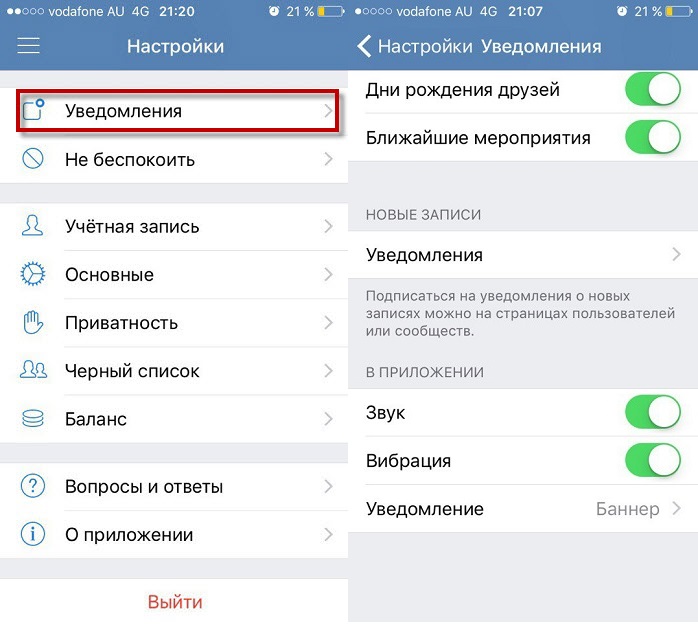 Вы можете выбрать один из десятков различных звуков. Чтобы услышать звук, нажмите на него. Выберите новый звук уведомления.
Мейра Гебель/Business Insider 5. После того, как вы нажали на звук, слева появится синяя галочка, обозначающая ваш выбор, поэтому убедитесь, что вы выбрали нужный звук, прежде чем нажимать «Назад».
Вы можете выбрать один из десятков различных звуков. Чтобы услышать звук, нажмите на него. Выберите новый звук уведомления.
Мейра Гебель/Business Insider 5. После того, как вы нажали на звук, слева появится синяя галочка, обозначающая ваш выбор, поэтому убедитесь, что вы выбрали нужный звук, прежде чем нажимать «Назад».6. Чтобы изменить уведомление для мелодии звонка, голосовой почты, предупреждений календаря, напоминаний и AirDrop, повторите описанные выше шаги.
Как включить звуки уведомлений для других приложений на iPhone 1. Откройте «Настройки».
Откройте «Настройки».
2. Прокрутите, чтобы найти Уведомления. Выберите его.
3. В подменю «Стиль уведомлений» выберите приложение, для которого вы хотите включить уведомления — в качестве примера мы будем использовать «Найти друзей».
Выберите приложение, для которого вы хотите включить звуки уведомлений. Мейра Гебель/Business Insider Мейра Гебель/Business Insider
Мейра Гебель/Business Insider5. Появится список, и звуки уведомлений будут включены по умолчанию. Однако вы не сможете изменить звук уведомления для сторонних приложений — вы просто услышите звук уведомления iPhone по умолчанию.
Звуки уведомлений теперь включены. Мейра Гебель/Business Insider Как отключить звуки уведомлений для других приложений на iPhone 1. Откройте «Настройки».
Откройте «Настройки».
2. Щелкните Уведомления.
3. В подменю «Стиль уведомлений» выберите приложение, для которого вы хотите отключить звуки уведомлений.
4. Чтобы отключить звуки уведомлений, коснитесь зеленого значка, пока он не станет белым. Вы по-прежнему будете получать уведомления от этого приложения, но больше не будете слышать звук уведомлений.
«Почему мой iPhone не звонит?»: 7 способов исправить iPhone, когда его звук не работает должным образом
Как сделать собственные рингтоны для вашего iPhone на вашем iPhone, включив беззвучный режим и уменьшив громкость
Как отключить вибрацию на вашем iPhone за 3 шага или выбрать, когда вы хотите, чтобы ваш iPhone вибрировал
Мейра Гебель
Мейра Гебель — внештатный репортер из Портленда, штат Орегон.